Spotify bedienen met Apple CarPlay
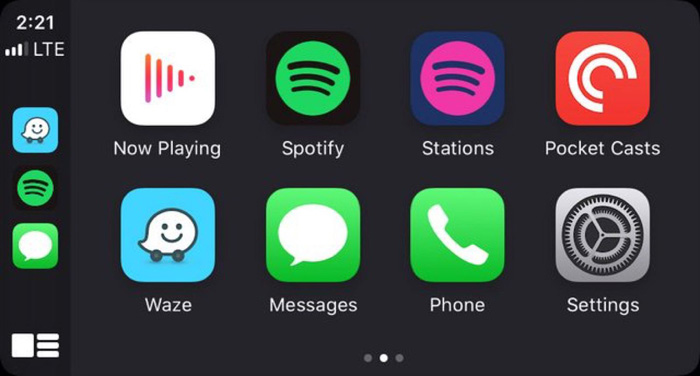
Apple CarPlay is een krachtige rijassistent die u kan helpen afleiding te verminderen en uw iPhone intelligenter en veiliger te gebruiken. Je kunt het gebruiken om te bellen, berichten te verzenden en ontvangen, routebeschrijvingen op te vragen, van muziek te genieten en meer. Met Apple CarPlay heb je met je vingertoppen toegang tot alles op je iPhone.
Spotify, de koning van de muziekstreamingservice, is ook beschikbaar op Apple CarPlay. Het is vrij eenvoudig om Spotify te bedienen met Apple CarPlay, maar sommige gebruikers melden dat ze af en toe problemen ondervinden met de Spotify-app op CarPlay.
In dit artikel laten we je niet alleen de normale manier zien om Spotify te bedienen met Apple CarPlay, maar ook een alternatieve manier om Spotify in je auto te gebruiken als je problemen ondervindt met de Spotify-app op Apple CarPlay.
Hoe Spotify te bedienen met Apple CarPlay
Een van de meest verbazingwekkende functies van Apple CarPlay is dat je Siri kunt gebruiken om CarPlay te bedienen.
Als Siri niet is ingeschakeld op je iPhone, ga dan naar Instellingen > Siri Zoeken en zorg ervoor dat je de Siri-functie inschakelt.
Beknopte handleiding:
1. Sluit je telefoon aan op de CarPlay USB-poort van je auto.
2. Ga op je iPhone naar Instellingen > Algemeen > CarPlay > Beschikbare auto's.
3. Kies je auto uit de lijst Beschikbare auto's.
4. Druk op de spraakbediening op het stuur of houd de CarPlay Home-knop op je touchscreen ingedrukt. Siri zal dan verschijnen en u zou klaar moeten zijn om de Apple CarPlay-functies te gebruiken.
Je kunt vervolgens Spotify op Apple CarPlay bedienen via spraakopdracht met Siri.
CarPlay werkt ook met de bedieningselementen van uw auto: knop, touchpad of touchscreen.
Als u problemen ondervindt bij het luisteren naar Spotify op Apple CarPlay, kunt u Free Spotify Music Downloader gebruiken om Spotify-nummers als MP3-bestanden op te slaan, de MP3-bestanden over te zetten naar een USB-flashstation en vervolgens de gedownloade Spotify-nummers in uw auto via de USB.
Gratis Spotify Music Downloader is een gebruiksvriendelijke tool die Spotify-tracks kan converteren naar MP3/AAC/WAV/FLAC/AIFF/ALAC/AUTO. Het behoudt de originele audiokwaliteit en behoudt ID3-tags na conversie. Met Free Spotify Music Downloader kun je muziek downloaden van Spotify naar je lokale schijf. Jij bent de eigenaar van de nummers en kunt ze naar waar je maar wilt overbrengen voor normaal afspelen.
Stap 1: Klik op de knop "Tracks toevoegen". Kopieer en plak de URL van het Spotify-nummer in het vak op Free Spotify Music Downloader en klik vervolgens op de knop "Parsing" om door te gaan.
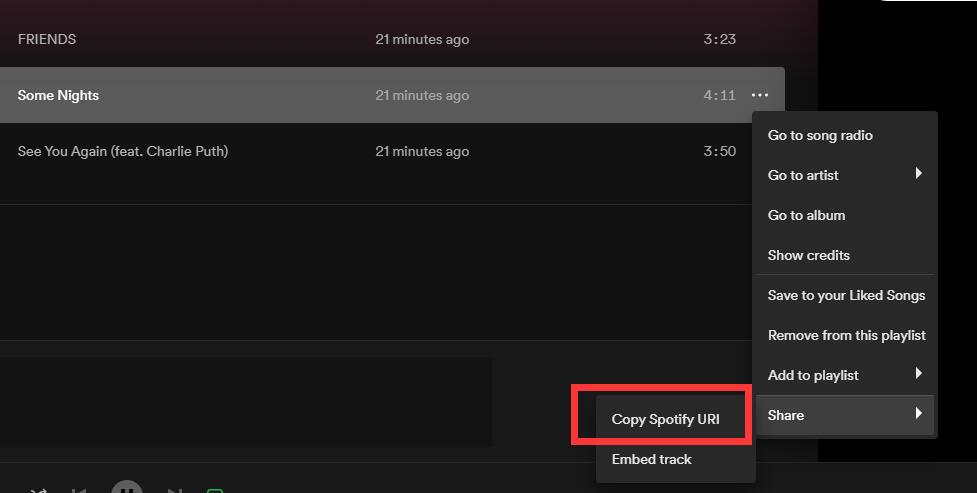
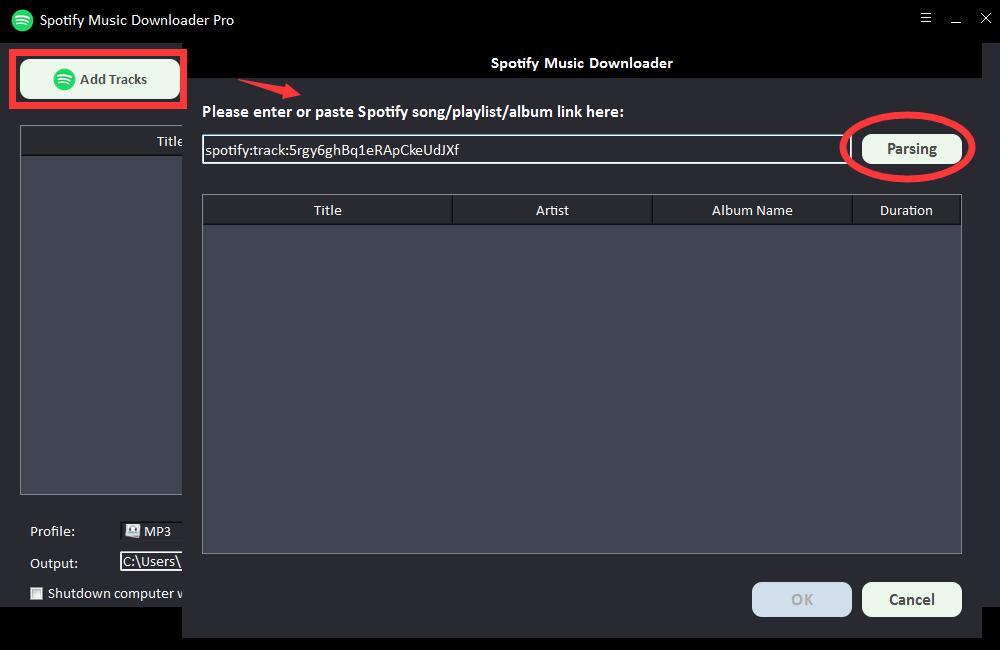
Na korte tijd wordt alle informatie over het Spotify-nummer weergegeven, zoals titel, artiest, albumnaam en duur. Klik op "OK" om te bevestigen en naar de volgende stap te gaan.
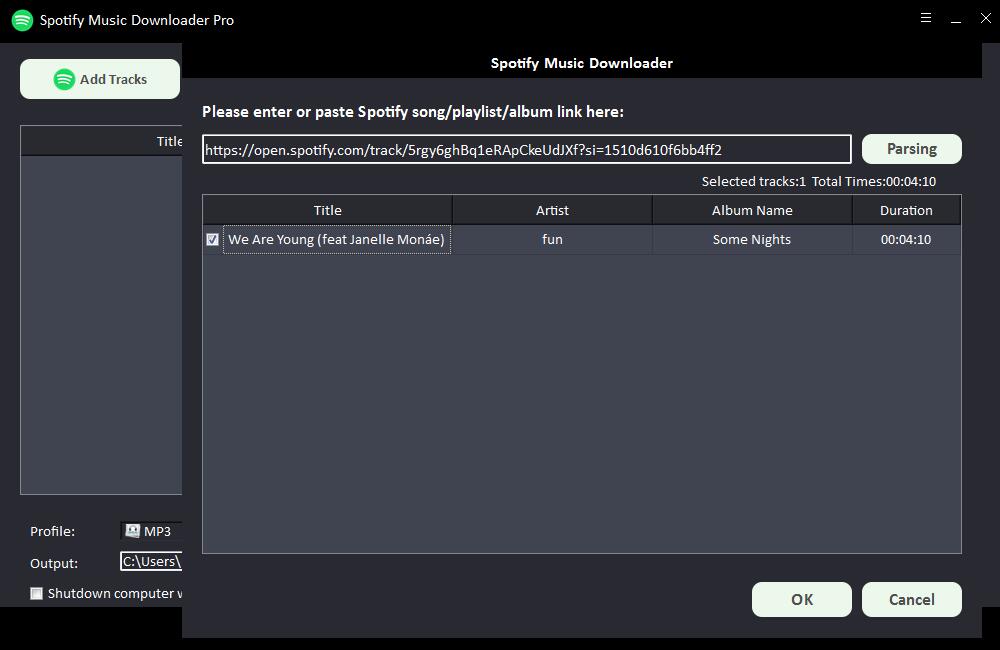
Stap 2: Selecteer het audio-uitvoerformaat in de vervolgkeuzelijst "Profiel" of u kunt op "Instellingen" klikken om Bit Tate en Sample Rate te wijzigen.
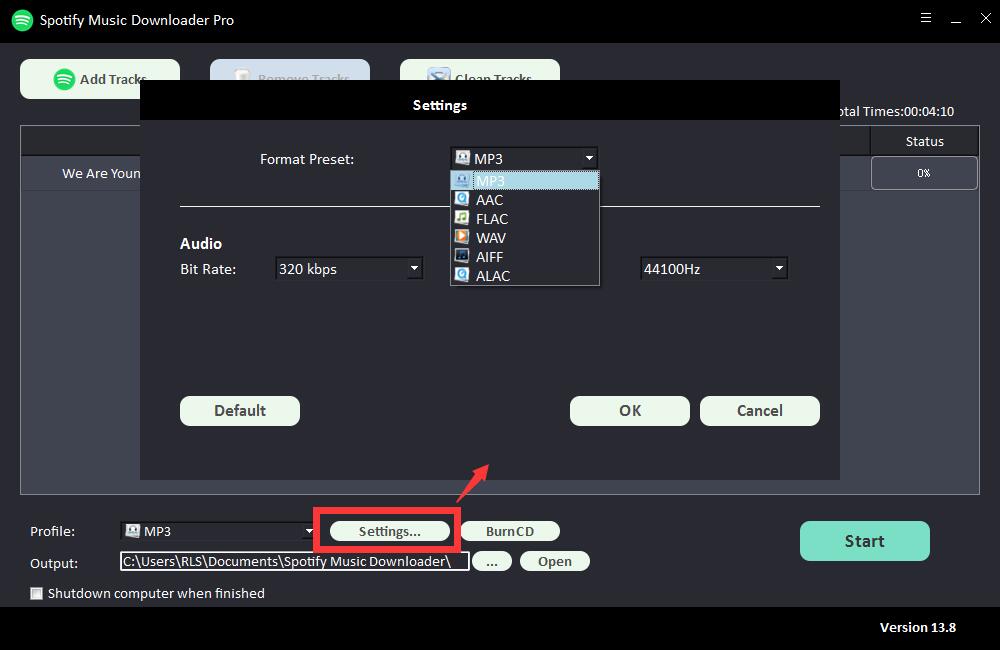
Stap 3: Kies de uitvoerbestemming en klik vervolgens op "Start" en het zal beginnen met het downloaden en converteren van Spotify-nummers, afspeellijsten, albums en podcasts naar MP3, AC, FLAC, WAV, AIFF, ALAC, AUTO en andere veelvoorkomende audiobestanden .
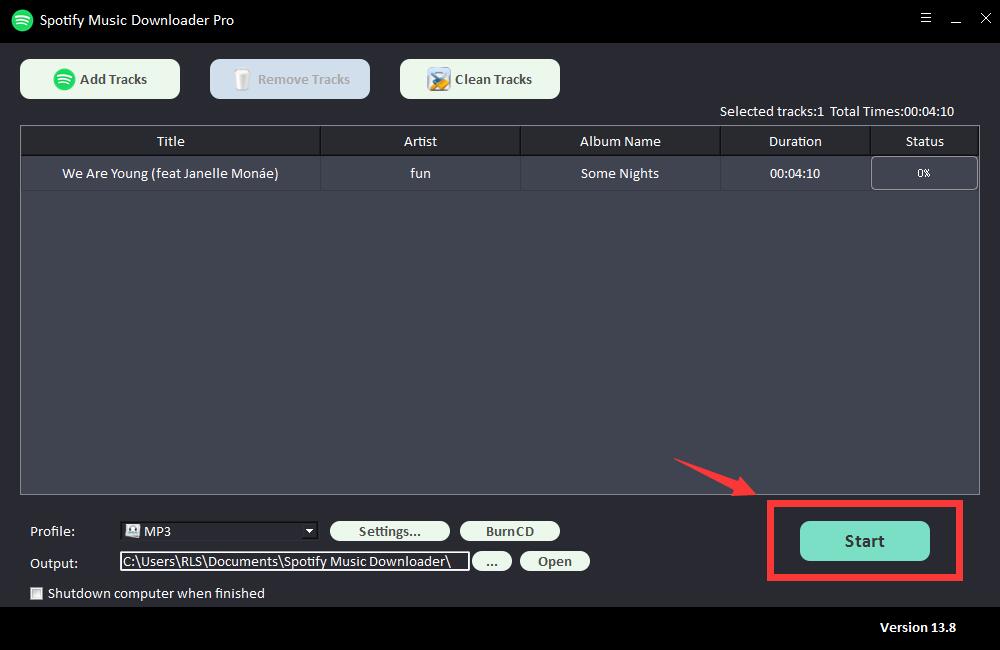
Zet nu eenvoudig de Spotify-muziek over naar uw USB en sluit de USB aan op uw auto. Je kunt er vervolgens naar luisteren met de ingebouwde mediaspeler van je auto.
